in 4 (Man Page) konvertieren
Konvertieren Sie jedes dokument in das 4 (Man Page) Format, bearbeiten und optimieren Sie dokumente online und kostenlos.

Die Dateierweiterung 4 bezieht sich auf Unix-Abschnitt 4-Handbuchseiten, die spezielle Dateien und Gerätetreiber dokumentieren. Diese Dateien, wie "mouse.4", beschreiben, wie Geräte mit dem Unix-Betriebssystem interagieren und können mit dem Befehl "man" aufgerufen werden. Historisch gesehen sind diese Handbuchseiten ein wesentlicher Bestandteil der Unix-Dokumentation, die Benutzern helfen, Systemgeräte zu verstehen und zu verwalten.
Klicken Sie auf die Schaltfläche Datei auswählen, um eine Datei auszuwählen.
Um die Konvertierung in 4 (Man Page) anzupassen, verwenden Sie die verfügbaren Tools, bevor Sie auf die Schaltfläche Konvertieren klicken.
Nachdem die Konvertierung abgeschlossen ist, klicken Sie auf die Schaltfläche Herunterladen, um Ihre 4 (Man Page) dokument zu erhalten.
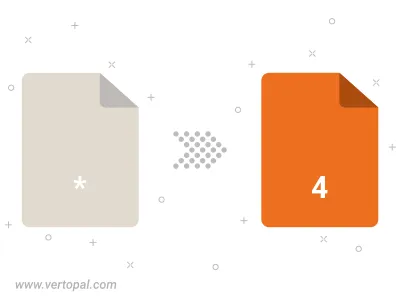
Befolgen Sie die unten stehenden Schritte, wenn Sie Vertopal CLI auf Ihrem macOS-System installiert haben.
cd zum Eingabedateiort oder fügen Sie den Pfad zu Ihrer Eingabedatei hinzu.Befolgen Sie die unten stehenden Schritte, wenn Sie Vertopal CLI auf Ihrem Windows-System installiert haben.
cd zum Eingabedateiort oder fügen Sie den Pfad zu Ihrer Eingabedatei hinzu.Befolgen Sie die unten stehenden Schritte, wenn Sie Vertopal CLI auf Ihrem Linux-System installiert haben.
cd zum Eingabedateiort oder fügen Sie den Pfad zu Ihrer Eingabedatei hinzu.